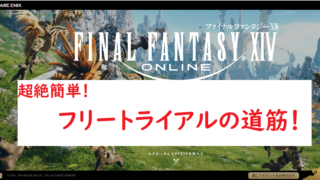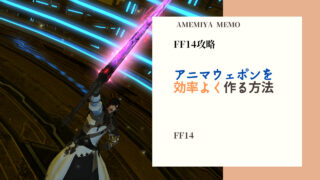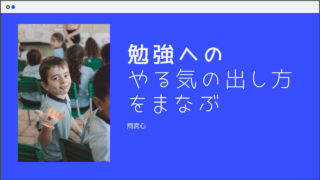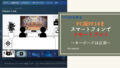光の戦士の皆さんこんにちは、はーとんです。
Immerse Spatial Audioを皆さんは購入されましたか?
私は初日に購入し、ワクワクしながらImmerse Spatial Audioを起動させました。
するとなんと…
足音やムービーシーンのボイスが出ないじゃないですか。
これには唖然としました。
これが仕様なのか?一体全体どうなっているのか?
と思い、封印していたTwitterやFF14のフォーラムを見ていたところ、同じような症状の方がちらほらいました。

この解決方法には2パターンありました。
1つはサラウンド設定をしているスピーカーにヘッドフォンを繋いでいる場合と、もう1つはUSB等を接続し使用できる独立型のサラウンドヘッドホンの場合です。
本日はこの2つのパターンの直し方を試しましたので、自己責任の上で試してもらえればと思います。
サウンド設定の変更
直し方の基本は「サラウンド機能をオフにする」ことです。
そのため、サウンドのコントロールパネルを開き、ヘッドフォンを繋いでいるスピーカーの構成を変更します。
サウンドコントロールパネルの開き方
①デスクトップのWindowsマークをクリックし、歯車アイコンの「設定」を開く
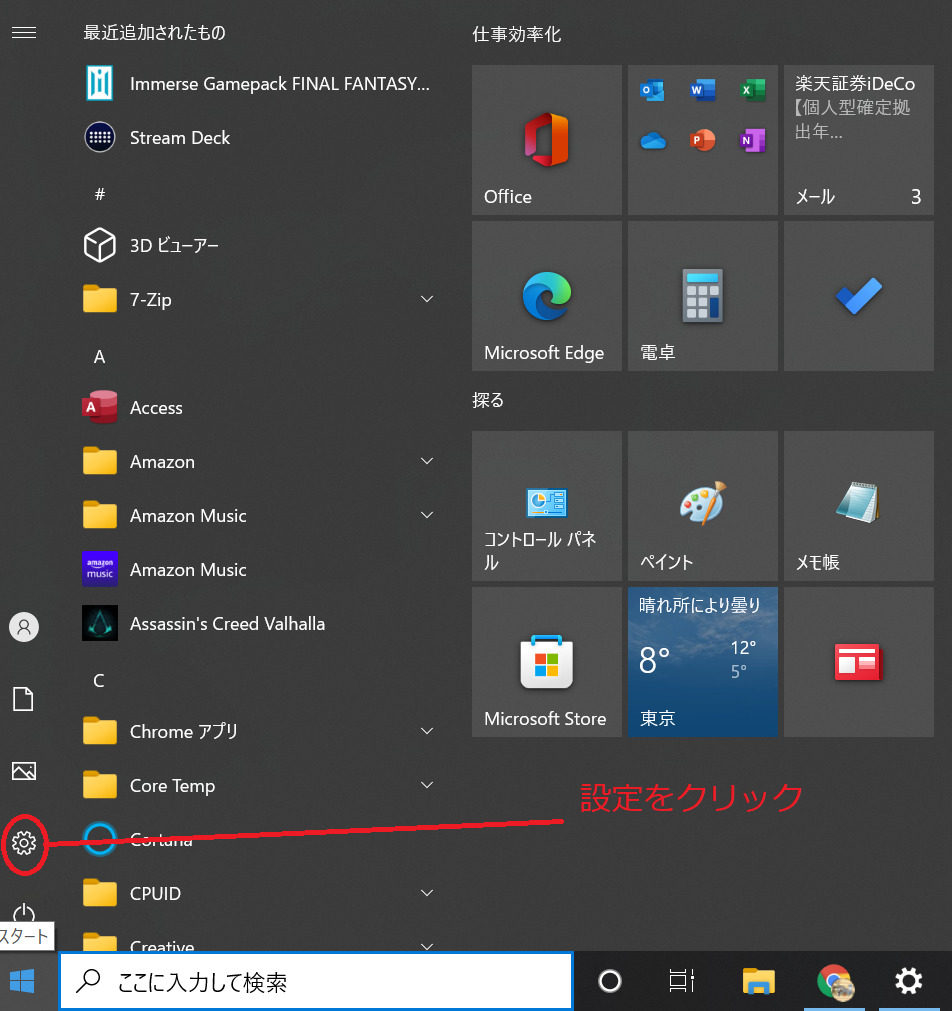
②次に「システム」をクリック
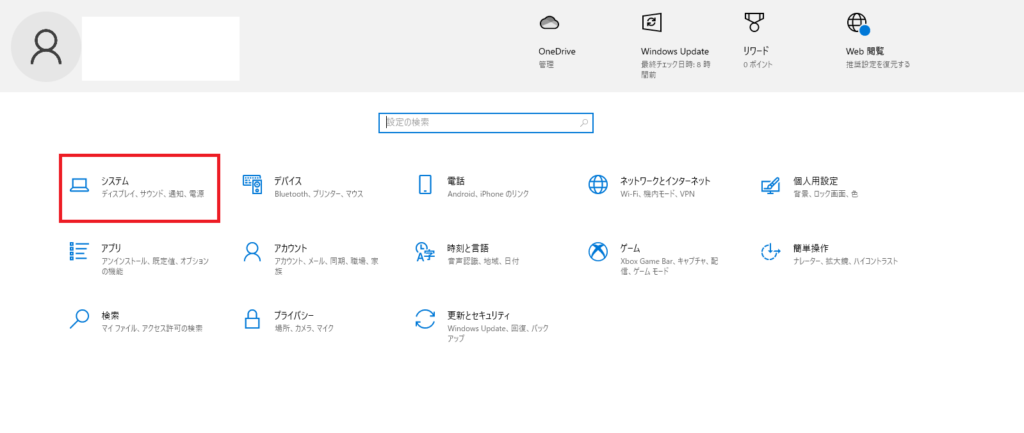
③システムを開いたら左側の「サウンド」をクリック後、サウンド設定右の「サウンドコントロールパネル」をクリック
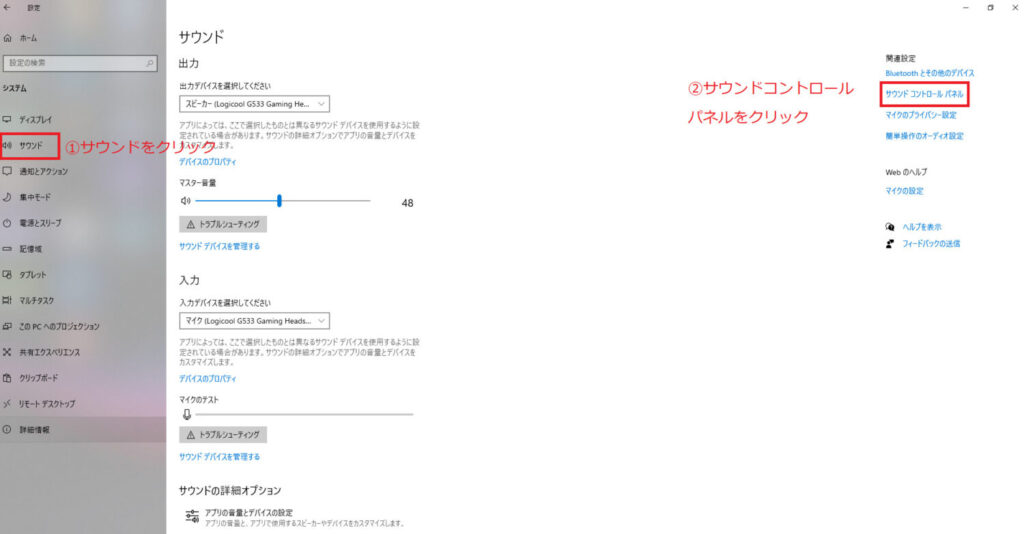
サウンドコントロールパネルでの設定
④ヘッドフォンやヘッドセットを繋いでいるスピーカーをクリックし、構成をクリック
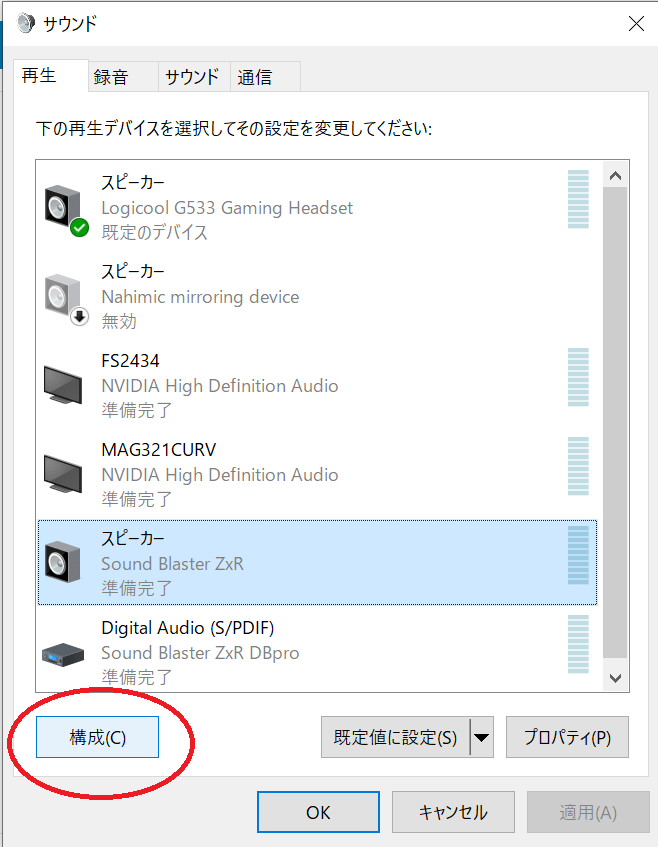
⑤オーディオチャンネルを「ステレオ」に設定
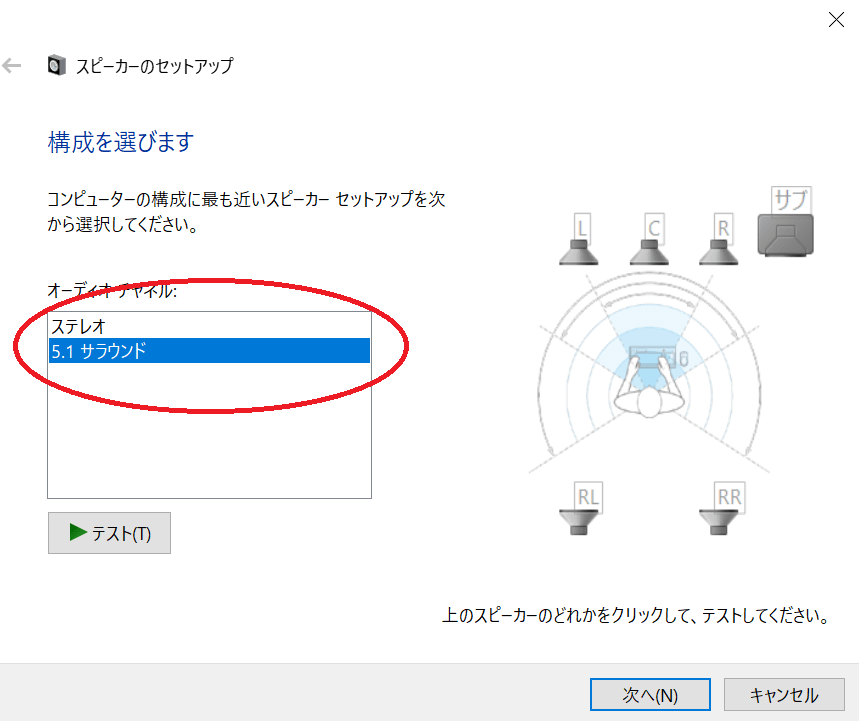

以上が設定の仕方となりますが、USB端子などを用いた独立型のサラウンドヘッドフォンだと、さらに注意が必要です。
独立型のサラウンドヘッドフォン
例えば「ロジクール G533」はUSBをつなぐだけでサラウンドヘッドフォンとして使用できます。
しかし、下の図のように「ステレオ」の項目が無いため上記の方法では解決できません。
以下の方法で解決していきます。
①解決のため下の図の画面で「次へ」をクリック
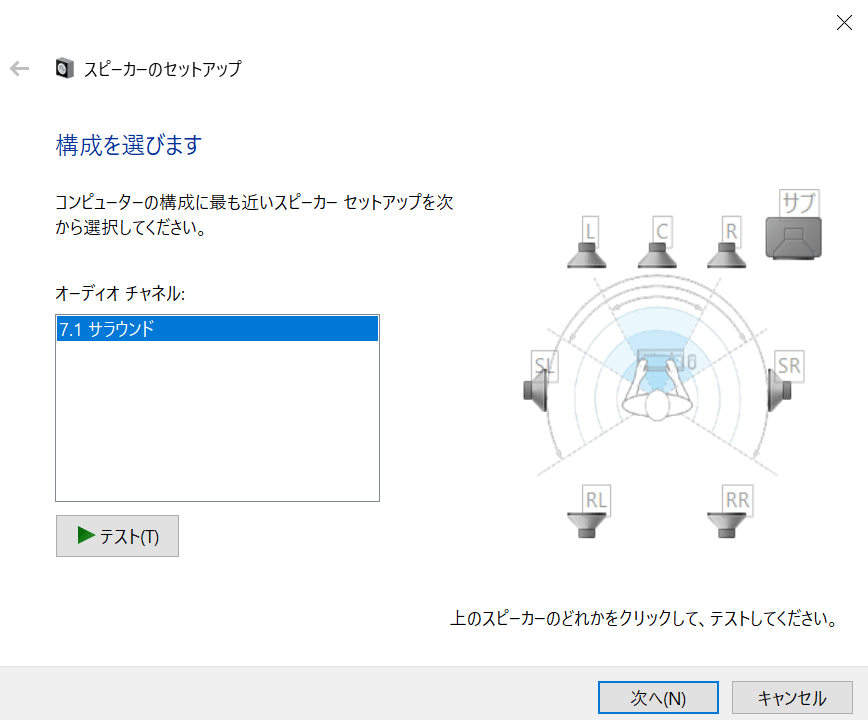
②オプションスピーカーのチェックを全て外して「次へ」をクリック
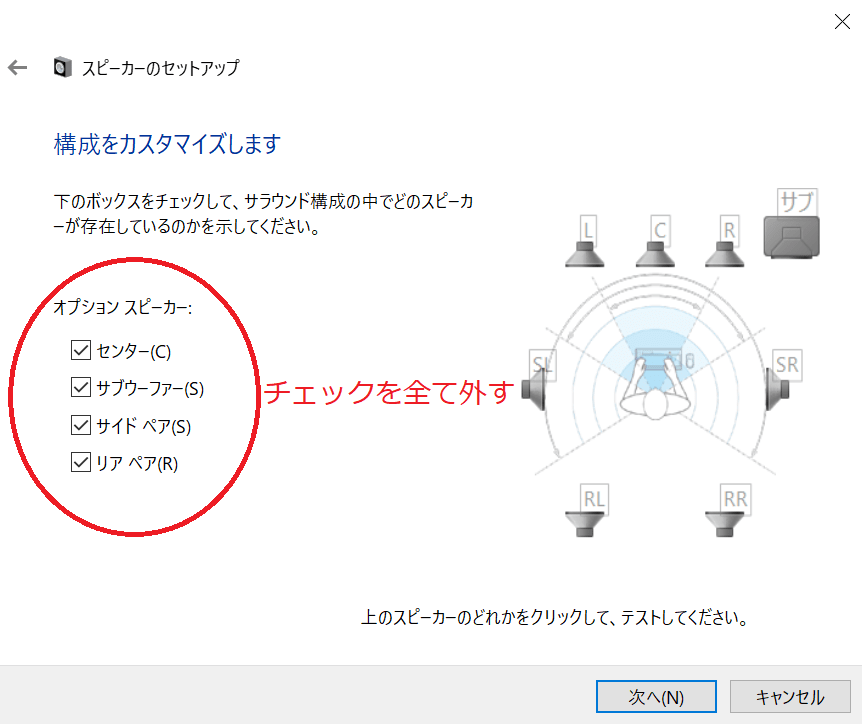
③フルレンジスピーカーの「サラウンドスピーカー(S)」のチェックを外し、「フロント左とフロント右(F)」のチェックだけを残す
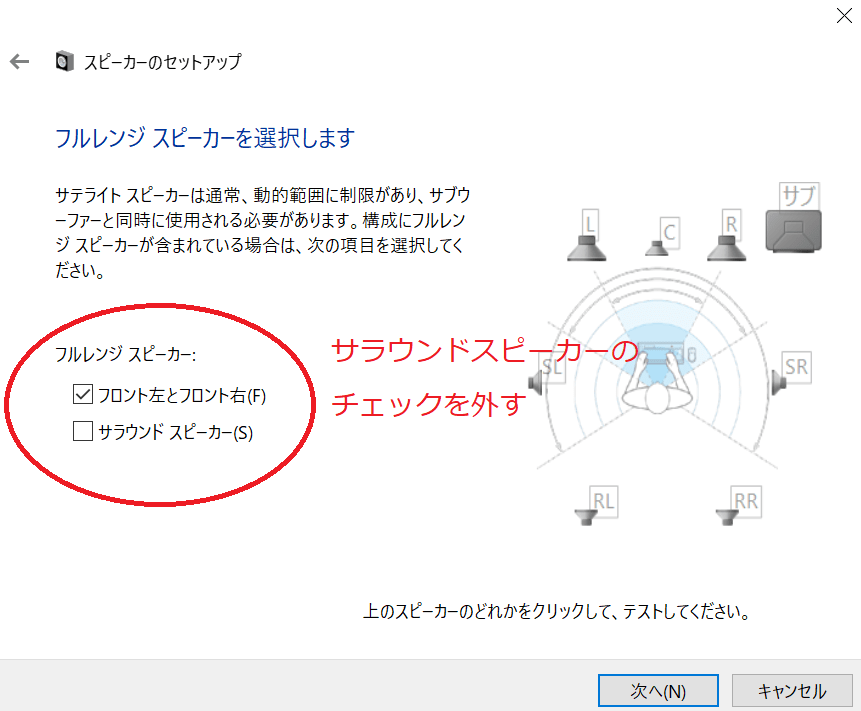

以上の設定をした上で、FF14を開き、Immerse Spatial Audioを起動させてみてください。
私の場合は一度上記のヘッドフォンの設定をしたあとは、戻しても環境音等は再生されました。
あくまでも公式でアナウンスされている方法ではありませんので、自己責任の上で試してもらえればと思います。
フォーラムにも「受理済み」なっているため、近日中にはなんらかのアナウンスがされると思いますので、トライアル版の無料体験のうちに試したい方で、環境音がならない場合は試してみてください。
サウンドディレクターである祖堅正慶氏のオススメヘッドフォンはこちら↓↓↓
あわせて読みたい